Руководство по программированию, создание блоков для PCS 7 SIMATIC
Подождите немного. Документ загружается.

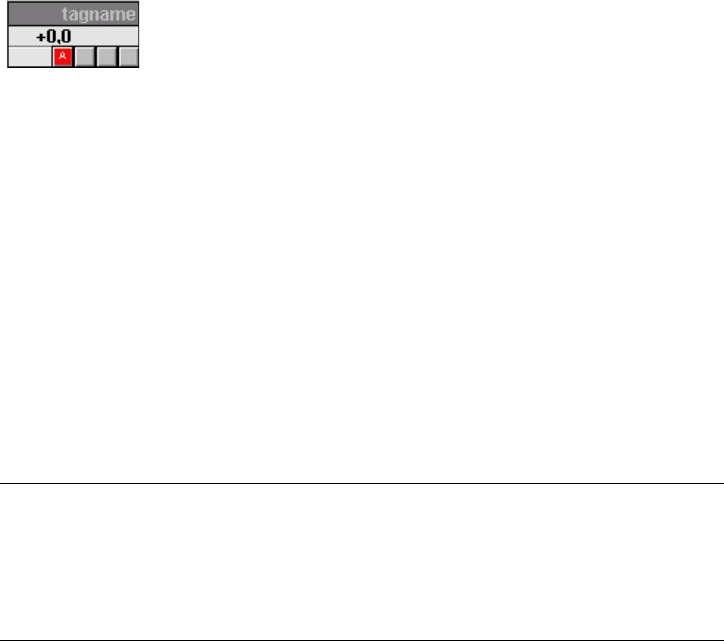
Руководство по программированию, создание блоков для PCS 7
A5E00122559-01
2-5
2.2.1 Шаблоны Дизайнера экранных панелей [Faceplate Designer]
Для создания экранн ы х панелей Вы можете использовать следующие
шаблоны, которые предоставляются WinCC:
•
Пиктограммы блоков (готовые символы для кадров процесса)
•
Шаблонные кадры
• Набор для создания объектов, с одержащий готовые объекты для
создания экранных панелей
• Global scripts [Глобальные скрипты]
Полный список файлов Вы можете посмотреть в интерактивной помощи
"WinCC Options [Опции WinCC]> Faceplate Designer [Дизайнер экранных
панелей]> Components of the Faceplate Designer [Компон енты Дизайнера
экранных панелей]> Faceplate Designer File List [Список файл ов Дизайнера
экранных панелей]".
2.2.1.1 Block Icons [Пиктограммы блоков]
Пиктограммы блоков можно найти в кадре WinCC "@@PCS7Typicals.PDL",
например, Valve [Клапан], Drive [Двигатель], Measured Value [Измеряемое
значение], Controller [Контроллер] и т.д., который находится в
"Siemens\WinCC\Options\PDL\Base_Data_Pool". После запуска Split Screen
Wizard [Мастера разделения экрана] он также размещается в папке "GraCS"
папки проекта.
• Шаблоны можно редактировать и изменять, Вы можете изменить форму,
цвет, расположение и т.д. и адаптировать их к экранной панели,
созданной для конкретного проекта.
• Для экранных панелей уже включены готовые скрипты и нет
необходимости их конфигурировать.
• С помощью мастера дин амики "Connect picture block to tag structure
[Соединить блок кадра со структурой тег ов ]" они могут быть быстро и
легко соединены.
Примечание:
Если Вы сд елали какие-то изменения, то сохраните кадр под именем
"@PCS7Typicals.PDL".
Механизм поиска в PH ищет сначала это имя. Ша блоны из
"@@PCS7Typicals.PDL" используются только в том случае, если он не
найден.
2.2.1.2 Шабл онны е кадры
Кадр ы и битовые образы хранятся в папке
"WinCC\options\pdl\FaceplateDesigner".
Руководство по программированию, создание бл оков дл я PCS 7
2-6 A5E00122559-01
2.2.1.3 Object Construction Kit [Набор для создания объектов]
Кадр WinCC "@PCS7Elements.PDL" содержит набор готов ых объектов
(пользовательские объекты) для создания экранных панел ей, например, по ля
ввода-вывода, тексты и т.д .
Кадр хранится в папке "Siemens\WinCC\Options\PDL\FaceplateDesigner" и
копируется в папку "GraCS" папки проекта при запуске Split Screen Wizard
[Мастера разделения экрана].
2.2.1.4 Global Scripts [Глобальные скрипты]
Вызовы экранны х панелей имеют вид глобальных скрипто в и хранятся в
папке "WinCC\aplib\FaceplateDesigner".
2.2.2 Шаги конфигурирования
Для создания экранной панели:
• Откройте ОС в SIMATIC Менеджере [SIMATIC Manager].
Откроется Проводник WinCC [WinCC Explorer].
• Запустите Графичес кий дизайнер [Graphics Designer] в проводнике WinCC
[WinCC Explorer].
В данных проекта Вы найдете шаблоны для создания экранной панели.
Необходимые шаблонные кадры хранятся в папке
"Siemens/WinCC/options/pdl/FaceplateDesigner".
• Перед первым использованием кадров запустите Мастера разделения
экрана [Split Screen Wizard] (в Базовых данных [Base Data]), чтобы файлы
с копировались в папку "GraCS" папки проекта.
Примечания к конфигурированию
• Если Вы случайно переза писали файл шаблона (например,
@PG_%Type%_%View%.PDL), то Вы можете скопировать оригинал из
папки Siemens\WinCC\Options\Pdl\FaceplateDesigner.
• Мы советуем сначала сохранить все Ваши файлы, созданные Вами для
экранных панелей, в папке GraCS текущ его проекта. Если Вы не хотите,
чтобы фа йлы были перезаписаны оригиналами при следующем запуске
Мастера разделения экрана [Split Screen Wizard], то они должны быть
с копированы в папку Siemens\WinCC\Options\Pdl\FaceplateDesigner.
• Если Вы хотите использовать проект на другом компьютере, то Вы
можете создать новую папку с именем "FaceplateDesigner" в папке
проекта \GraCS. Экранные пане ли, со храненные в этой папке, копируются
в папку проекта GraCS, когда Вы запускаете Мастер разделения экрана
[Split Screen Wizard]. Фа йлы с одинаковыми именами перезаписываются.
• Если необходимо, то функции, сконфигурированные в Ваших
собственных экранных панелях, могут быть защищены от просмотра и
изменения в редакторе "Global Script". Дополнительную информацию
можно посмотреть в документации к редактору "Global Script [Глобальн ый
скрипт]".
Руководство по программированию, создание блоков для PCS 7
A5E00122559-01
2-7
• Динамичес кими свойствам и экранных панелей, созданных с помощью
Дизайнера экранных панелей [Faceplate Designer], можно полностью
управлять во время конфигурирования. Поэтому фу нкциональность
экранной панели во многом зависит от выбора подходящей динамики во
время к онфигурирования. В этом отношении оптимизированный,
"сокращенный" интерфейс между фун кциями ПЛК и ОС особенно важен.
В первую очередь это применимо к пиктограммам блоков.
• В динамике экранных панелей не должно быть C-скриптов с
фиксированными запрограммированн ыми именами экземпляров.
• В кадре, использ уемом для создания экранной панели, не могут
использоватьс я различные типы экранных панелей; др угими словами, не
допускаются экранные панели, например, содержащие регулятор клапана
и регулятор двигателя.
Дополнительную информацию можно посмотреть в документации WinCC в
"Configuration Notes, Tips and Tricks [Примечания к конфигурированию, советы
и приемы]".
Процедура
В следующем разделе содержится пошаговое описание создания
законченной экранной панели, на примере типа блока MEAS_MON.
Вы создадите экранную панель за четыре последовательных шага.
1. Адаптируете кадр группового изображения к типу экранной панели
(Раздел 2.2.2.1)
2. Адаптируете список просмотра к типу экранной панели (Раздел 2.2.2.2)
3. Редактируете кадр в соответствии с требуемым типом и изображением
(Раздел 2.2.2.3)
4. Настраиваете кадр объектного изображения для типа экранной панели
(Раздел 2.2.2.4)
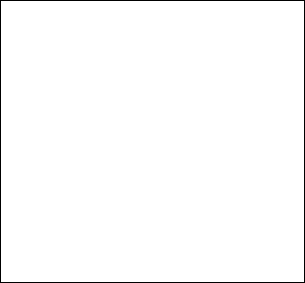
Руководство по программированию, создание бл оков дл я PCS 7
2-8 A5E00122559-01
2.2.2.1 Настройка кадра группового изображения для типа
экранной панели
Кадр "@PG_%Type%.PDL" представляет собой основу для группово го
изображения экранной панели. Чтобы адаптировать ее к типу блока
MEAS_MON выполните следующее:
• Откройте шаблонный кадр "@PG_%Type%.PDL" в Графичес ком
дизайнере [Graphics Designer] в WinCC
• Определите тип экранной панели, выбрав объект "Block Type [Тип блока]"
(%Type%) и открыв диало говое окно свойств (вкладка "Properties
[Свойства]").
Object properties window [Окно свойств объекта] → Properties [Свойства]→
I/O Field [Поле ввода-вывода]→ Output/Input [Вывод-ввод]→ Output value
[Выходное зна чение ]→ "%Type%".
Замените "%Type%" на "MEAS_MON"
• Если необходимо, то переключите для группового изображения параметр
"EventState" в состояние invisible [невидимый]:
object properties window [окно свойств объекта]→ Properties [Свойства]→
Miscellaneous [Различные]→ Display [Изображение]→ no [нет]
В примере MEAS_MON это не является необхо димым.
• Сохраните кадр под именем типа блока "@PG_MEAS_MON.PDL"
2.2.2.2 Настройка списка просмотра [View List] для типа блока
Кадр "@PG_%Type%_VIEWLIST.PDL" содержит все изображения, которые
могут использоваться для стандартной экранной панели PCS 7 V5.1.
Standard [Стандартное]
Maintenance [Обслуживан ие]
Messages [Сообщения]
Parameter [Параметры]
Limits [Ус тав ки]
Trend [Тренд]
Batch [Пакет]
StandardS [СтандартноеS]
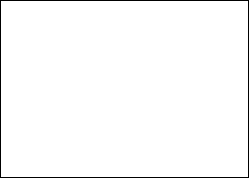
Руководство по программированию, создание блоков для PCS 7
A5E00122559-01
2-9
Чтобы адаптировать их к типу блока MEAS_MON выполните следующие
шаги:
• Откройте кадр "@PG_%Type%_VIEWLIST.PDL" в Граф ичес ком дизайнере
[Graphics Designer] в WinCC
• Удалите изображения, которые Вам не нужны. Для MEAS_MON это -
"Maintenance [Обслуживание]", "Parameters [Параметры]" и "StandardS
[СтандартноеS]" (выберите и удалите).
• Разместите содержим ое в требуемом порядке без пробелов между ним и,
выбирая элементы в списке и перемещая их с помощью кнопок со
стрелками.
• Изменение рамки и размеров кадра:
- Для размера кадра откройте диалоговое окно свойств [properties] для
объекта кадра "@PG_%Type%_VIEWLIST". С по мощью Properties
[Свойства]/Picture Object [Объект кадра]/Geometry [Геометрия] Вы
можете задать необходимые статические параметры (например,
ширина кадра [picture width] 90, высота кадра [picture height] 100).
-
Теперь откройте диалоговое окно свойств [properties] для объекта
"Comboframe". Те перь в Properties [Свойства]/Rectangle
[Прямоугольник]/Geometry [Геометрия] Вы можете изменить
параметры для рамки (чтобы соответствовала размерам кад ра).
После этого кадр будет выглядеть так, как показано ниже:
Standard [Стандартное]
Messages [Сообщения]
Limits [Ус тавки]
Trend [Тренд]
Batch [Пакет]
•
Сохраните этот кадр под именем типа блока, в нашем примере это
"@PG_MEAS_MON_VIEWLIST.PDL".
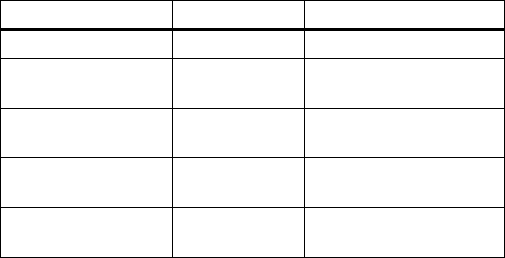
Руководство по программированию, создание бл оков дл я PCS 7
2-10 A5E00122559-01
2.2.2.3 Ре дактирование кадра в соответствии с требуемы м типом и
изображ ением
Кадр "@PG_%Type%_%VIEW%.PDL" – это шаблон для представления
экранной панели.
Для представлений аварийных сообщений, трендов и пакетов доступны
кадры "@PCS7_ALARM.PDL", "@PCS7_TREND.PDL" и "@PCS7_BATCH.PDL".
Они идентичны для всех экранных панелей в PCS 7 и требуют только
реда ктирования в соответствии со специальными требованиями. Измените
заполн итель %VIEW% для других изображен ий. Изображения должны
соответствовать следующему соглашению об именах:
На значение Заполнитель Имя
Limits [Уставки] %VIEW% = LIMITS
Parameter
[Пар аметры]
%VIEW% = PARAMETERS
Standard
[Стандартное]
%VIEW% = STANDARD
Standard S
[Стандартное S]
%VIEW% = STANDARDS
Maintenance
[Обслуживание]
%VIEW% = MAINTENANCE
Чтобы настроить его для типа блока MEAS_MON выполните следующее:
• Откройте кадр "@PG_%Type%_%View%.PDL" в Графическом дизайнере
[Graphics Designer] в WinCC
• Сохраните кадр для стандартного представления [standard view] как
"@PG_MEAS_MON_
STANDARD.PDL".
• Откройте кадр "@PG_%Type%_%View%.PDL" в Графическом дизайнере
[Graphics Designer] в WinCC
• Сохраните этот кадр для представления уставок [limits view] как
"@PG_MEAS_MON_
LIMITS.PDL".
Изменение размеров кадра
Если Вы изменяете размеры в диалоговом окне Свойства [Properties]
(Properties[Свойства] > Geometry[Геометрия]), то следует помнить о
следующем:
• Кадр ы будут отображаться в группо вом изобра жении и в объектном
изображении.
• В настоящее время для аварийных сообщений [Alarm], пакетов [Batch] и
трендов [Trend] используются универсальные кадры. Имена см. выше.
• Если Вы изменяете размеры для других изображений, то возможно Вам
также придется изменить и эти универсальные кадры.
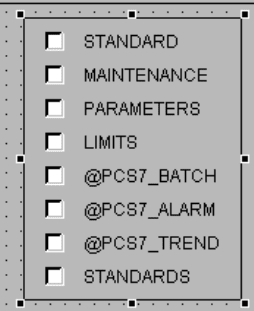
Руководство по программированию, создание блоков для PCS 7
A5E00122559-01
2-11
2.2.2.4 Настройка кадра объектного изображения [Loop Display] для
типа блока
Кадр "@PL_%Type%.PDL" представляет собой основу для объектного
изображения экранной панели. Чтобы адаптировать ее для типа блока
MEAS_MON выполните следующие шаги:
• Откройте кадр "@PL_%Type%.PDL" в Графическом дизайнере [Graphics
Designer] в WinCC
• В поле I/O [Ввод-вывод] типа объекта "BlockType" замените текст
"%Type%" на имя типа блока:
Object properties window [Окно свойств объекта]> Properties [Свойства]>
I/O Field [Поле ввода-вывода]> Output/Input [Входы-выходы ]> Output Value
[Значение выхода]> "%Type%"
замените "%Type%" на "MEAS_MON"
• Если необходимо, то переключите "EventState" для группово го
изображения:
object properties window [окно свойств объекта]> Properties [Свойства]>
Miscellaneous [Разное]> Display [Изображение]> no [нет]
Это не требуется в примере MEAS_MON.
• Введите требуемое изображение в объекте "@VIEWS"
Рис унок 2-1 : Флаговая кно пка "@VIEWS"
• Object properties window [Окно свойств объекта]> Properties [Свойства]>
Check Box [Окошко метки]> Output/Input [Вход-выход]. Двойной щелчок по
"Selected Boxes [Выбранные блоки]".
• Щелкните на первом требуемом изображении (напр имер, "1" для
STANDARD [Стандартные]).
• Щелкните индекс изображения для прочи х тр ебуемых изображений,
удерживая кнопку CTRL.
• Подтвердите Ваш выбор, нажав на кнопку OK.
• Проверьте все требуемые изображения, чтобы они отображались как
"selected [выбранный]" (проверьте маркеры в соответствующих окошках
меток).
Руководство по программированию, создание бл оков дл я PCS 7
2-12 A5E00122559-01
• Удалите изображения, которые Вам не нужны (для MEAS_MON такими
элементами являются "MAINTENANCE [Содержание]", "PARAMETERS
[Параметры]" и "STANDARDS [СтандартноеS]").
• Разместите элементы в кадре в требуемом порядке и установите
размеры кадров в соответствии с размерами окна кадра.
• Сохраните кадр под именем типа блока "@PL_MEAS_MON.PDL"
2.2.2.5 Конфигурирование представление тренда [Trend View]
До сих пор Вы создавали только кадры характерные для отдельных типов.
Представление тренда требует дополнительного конфигурирования для
специальны х тегов . Представление тренда "@PCS7_TREND.PDL", доступное
для всех экранных панелей PCS 7, содержит окно кадра "TrendPicture". Чтобы
включить кадр тренда для тега в этой точке выполните следующее:
• Откройте "Tag Logging [Система архи визации]" в редакторе WinCC.
• С по мощью Мастера ар хива [Archive Wizard] cоздайте архив тегов для
отображения тренда
• Создайте теги для этого архива
Более детальную информацию об этом можно посмотреть в интера ктивной
помощи WinCC "Tag Logging [Система архивизации]".
• Откройте кадр "@CONL1_.PDL" в Графическом дизайнере [Graphics
Designer]
• Сконфигур ируйте объект TlgOnlineTrend "Control1" в соответствии с
Вашими требованиями, дополнительную информацию Вы можете
посмотреть, нажав на кнопку "Help [Справка]".
• Сохраните кадр как "@CONL1_<tagname>.PDL". <tagname> должно
совпадать с именем тега блока ПЛК. В имени следует заменить символ "/"
на "_", так как Windows не допускает символа "/" в именах файлов.
Пример имени окна для MEAS_MON_1 block:
@CONL1_Measurements_Opinputs_MEAS_MON_1.PDL
Руководство по программированию, создание блоков для PCS 7
A5E00122559-01
2-13
2.2.2.6 Конфигурирование дополнительных представлений
На шаге 3 конфигурирования (Раздел 2.2.2.3) Вы уже создали представления
для типа экранной панели. Теперь элемент ы кадра вставляются в
приготовленные представления и для них определяются параметры в
соответствии со структурой кадра. Готовые примеры
"@PG_MEAS_MON_STANDARD.PDL" и "@PG_MEAS_MON_LIMITS.PDL" есть
на CD, так что с этой точки зрения необхо дим только общий план шагов. В
"Object Properties [Свойствах объекта]" Вы можете найти информацию о том,
какие объекты инталлированн ы в кадре и о свойствах объектов.
Для п редставления "Limits [Уставки]" для MEAS_MON выполните следующие
шаги:
•
Откройте кадр "@PG_MEAS_MON_LIMITS.PDL" в Графическом
дизайнере [Graphics Designer] в WinCC.
• Откройте кадр "@PCS7Elements.PDL" в Графическом дизайнере [Graphics
Designer] в WinCC.
• Расположите кадры следующим образом: Window [Окно]> Tile Vertically
[Расп оложить вертикально].
• Скопируйте требуемые элементы кадра из "@PCS7Elements.PDL" в
"@PG_MEAS_MON_LIMITS.PDL".
• Добавьте другие объекты WinCC, такие как прямоугольники, в Ваш кадр.
• Определите значимые (описывающие объект) имена.
• Определите расположение отдельных объектов.
• Соедините динамические атрибуты элементов кадра с параметрами типа
блока ПЛК. Для объектов "PCS7_MSG_LOCK" и "PCS7_OCCUPIED"
соединения уже определены.
• Определите "authorization sequences [последовательности авторизации]".
Шаблонные кадры включают в себя объекты "@Level5" и "@Level6". Оба
объекта управляются кадром более высокого уровня
"@PG_MEAS_MON.PDL" или "@PL_MEAS_MON.PDL".
Если пользователь имеет 5-ый уровень авториза ции, то для объектов
"@Level5" цвет фона будет "white [белым]" и будет разрешено
операторское управление. Если пользователь не имеет таких прав, то
фон будет "gray [серым]" и операторское уп равление буд ет блокировано.
Объекты "@Level6" используются для управления операторским доступом
на 6-ом уровне авторизации. Оба элемента буд ут "указателями" для
управляемых оператором объектов в Вашем кадре. После событий
"background color [цвет фона]" и "operator authorization [авторизация
оператора]" между элементами устанавливаются непосредственные
соединения. Для двоичных переменных не требуются непосредственные
соединения.
В кадре "@PG_MEAS_MON_LIMITS.PDL" последовательности для
авторизации оператора 6-го уровня следующие:
"
Operator authorization [Авторизация оператора]": @Level6 > U_AH >
U_WH > U_WL > U_AL > MO_PVHR > MO_PVLR > M_SUP_AH >
M_SUP_WH > M_SUP_WL > M_SUP_AL
Руководство по программированию, создание бл оков дл я PCS 7
2-14 A5E00122559-01
"Background color [Цвет фона]": @Level6 > U_AH > U_WH > U_WL >
U_AL > MO_PVHR > MO_PVLR
• Сохраните кадр.
Шаги для представления "Standard [Стандартное]" для MEAS_MON
аналогичные.
2.2.2.7 Создание Вашего собственного предста вле ния для типа
блока
Далее описывается как Вы можете создать новое представление, которое
применимо только к одному типу блока, из представления, которое
использовалось для все х блоков PCS 7. В этом примере мы используем
представление аварийных сообщений [alarm view].
• Сохраните исходный кадр "@PCS7_Alarm" как "@PG_%Type%_Alarm"
(type [тип] = MEAS_MON).
• Скопируйте объекты "@Level5" и "@Level6" в Ваш кадр из существующего
представления, например, из "@PG_ MEAS_MON_Standard.PDL".
Если при копировании Вы потеряли символ "@", то он должен быть
добавлен. Имена двух объектов Level5 и Level6 должны начинаться с
это го символа.
• После C операции для "@Level5" должен быть вставлен сл едующий
скрипт:
double dToolbarButtons;
if (value)
dToolbarButtons = 62000;
else
dToolbarButtons = 61952;
SetPropDouble(lpszPictureName, "AlarmList",
"ToolbarButtons", dToolbarButtons);
Совет : Пр осто ско пируйте этот текст из документации.
•
Откройте кадр "@PG_%Type%_VIEWLIST.PDL" и увеличьте его размер,
чтобы внизу было пространство для вставки нового представления,
содержащего текстовое поле.
•
Скопируйте текстовое поле, например, "Standard", вставьте его и дайте
представлению новое имя.
Имя объекта должно совпадать с именем нового представления, в
данном случае "Alarm [Авария]".
• Измените текст, отображаемый в списке просмотра. Текст может
отличаться от имени кадра и может быть введен на нескольких языках
(см. Graphics-Designer [Графический дизайнер]> View [Вид]> Language
menu [Язык]).
• Откройте кадр объектного изображения "@PL_%Type%.PDL" и добавьте
дополнительное поле к существующей флаговой кнопке:
